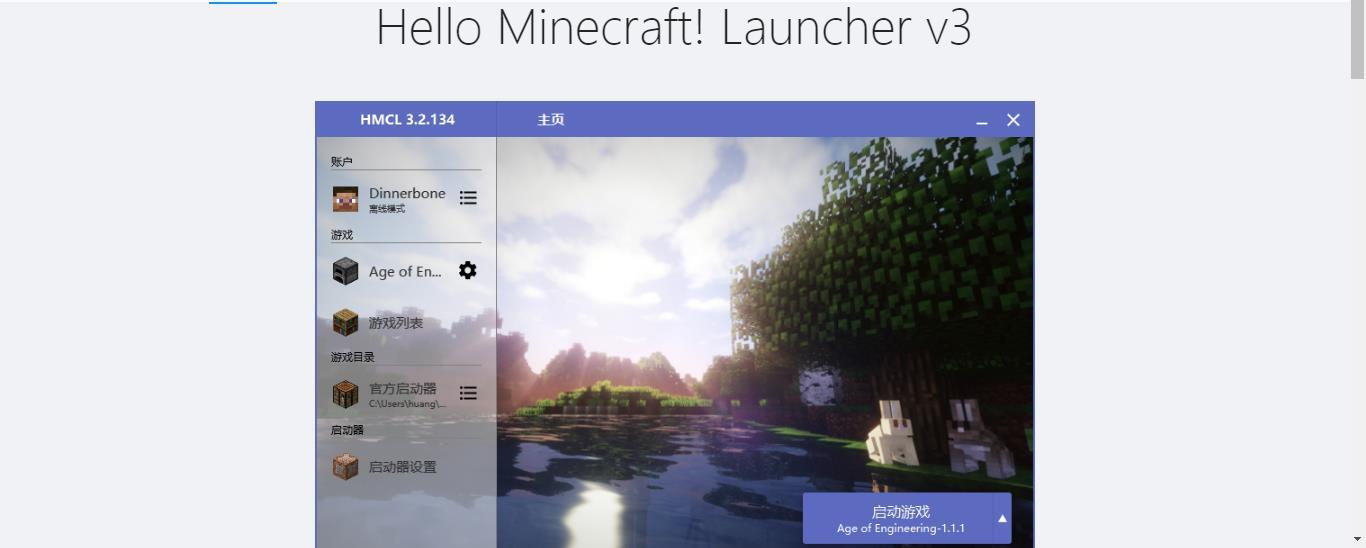
简单介绍关于HMCL:Hello Minecraft! Launcher - 受欢迎的 Minecraft 启动器的使用
github:https://github.com/huanghongxun/HMCL/releases
(1)使用前的一些调试
启动器设置->下载源


建议使用BMCL、MCBBS下载源
(2)下载游戏本体
当然 你可以直接把hmcl放在你事先下载好的游戏目录下直接使用
但HMCL支持内置下载
更为便捷
步骤:游戏列表->安装新游戏版本->下载
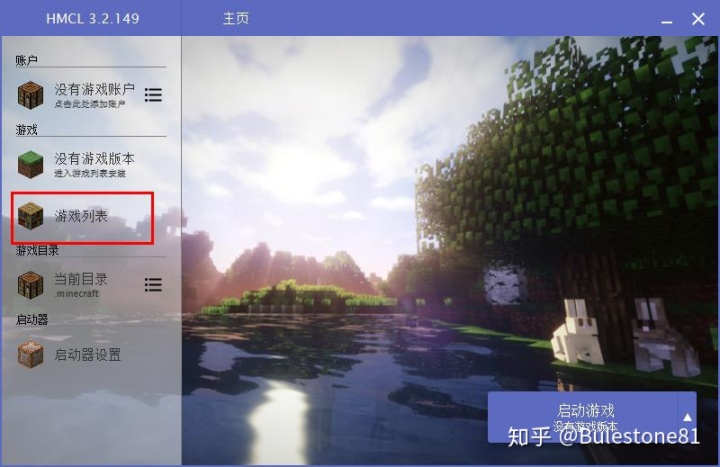
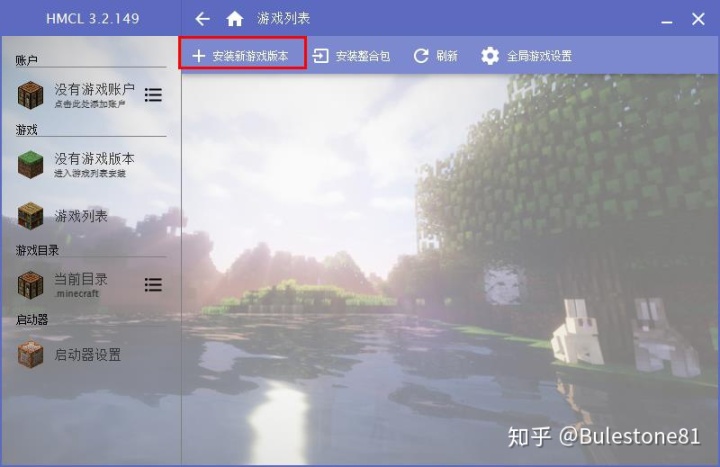
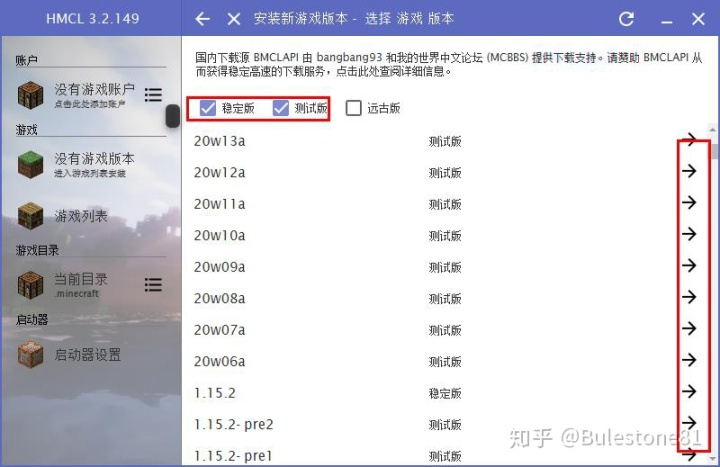
(3)自动安装
HMCL支持自动安装forge、fabric、optifine等
步骤:在游戏列表选择版本,双击->自动安装->在线安装->选择内容->安装
注意事项:每一个安装项 安装前 启动游戏一次[包括原版下载后也要启动一次]!!!
每一个安装项 安装前 启动游戏一次[包括原版下载后也要启动一次]!!!
每一个安装项 安装前 启动游戏一次[包括原版下载后也要启动一次]!!!
安装顺序建议先forge/fabric 后安装optifine
1.13+版本optifine兼容版本安装发生了变化
参考及手动安装教程:Bulestone81:MC之路:(2)MC的新大陆--mod与optifine
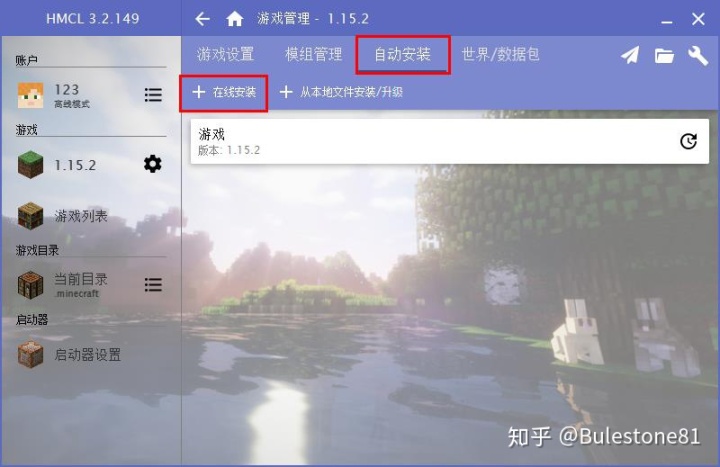
打
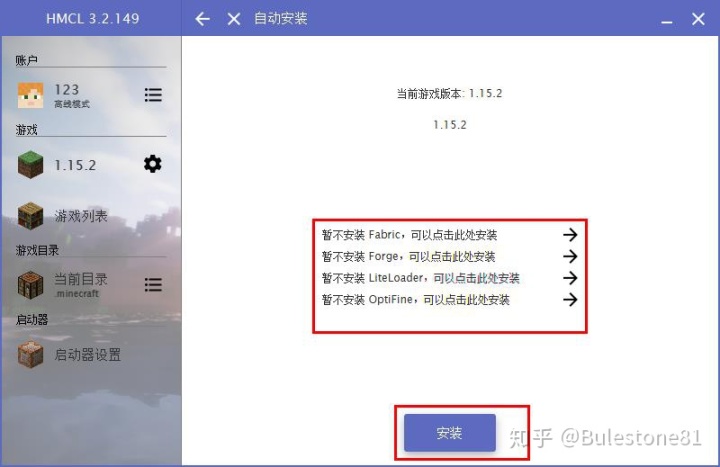
玩儿

(4)模组管理
支持模组禁用/启用
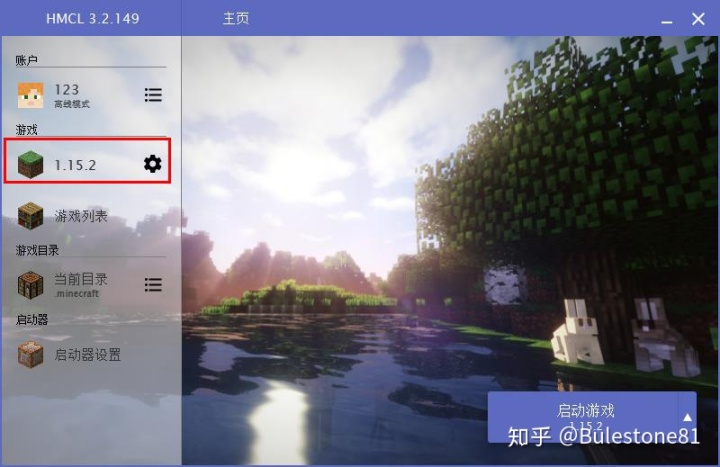
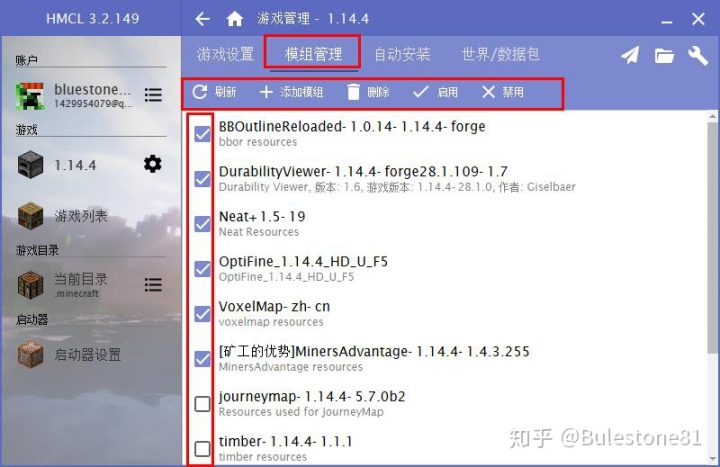
(5)版本隔离
相信有很多人 遇到过这样的场景
游戏列表有多个版本
在换了版本安装forge 结果发现 原来另一版本被覆盖了
就是不能同时安装上多个版本的forge
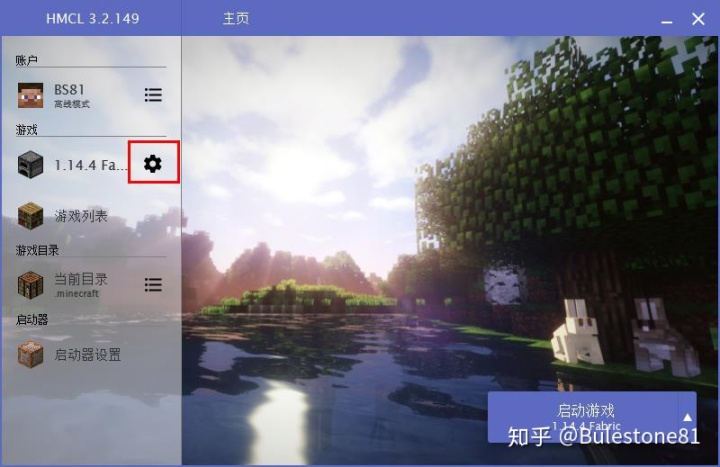
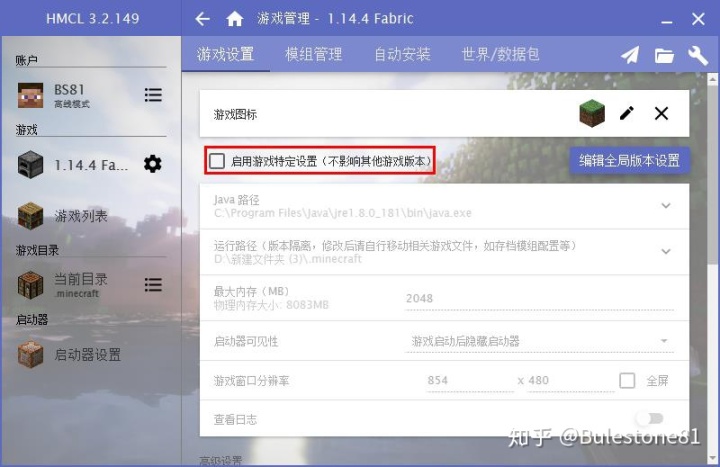
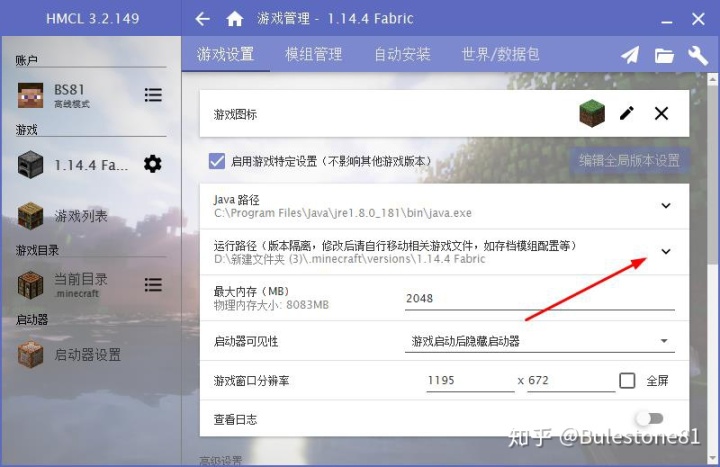
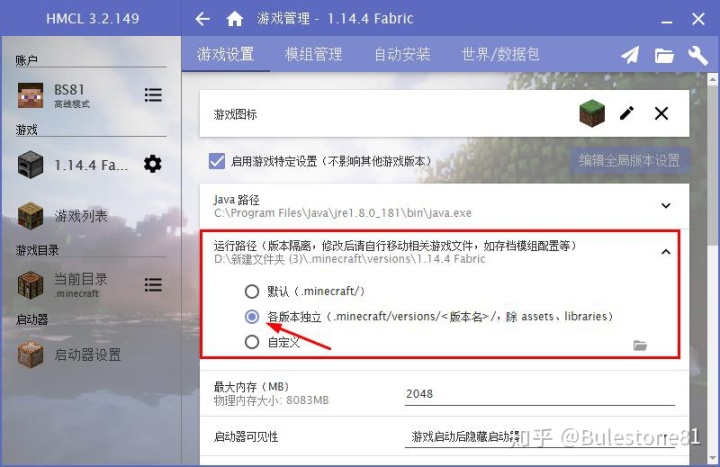
注意:完成版本隔离后
游戏目录下部分路径发生变化
例如:原来添加MOD 需要找到路径.minecraft/mods
版本隔离后则变为.minecraftversions<游戏版本名称>mods
同理 原来的saves、screenshots、shaderpacks......同上操作
不同游戏版本只要找。minecraft/visions下找到对应版本的文件夹
在<游戏版本名称>文件夹下再逐级寻找mods、resourcepacks等等。。。







 本文介绍了受欢迎的Minecraft启动器HMCL的使用方法,包括设置下载源、下载游戏本体、自动安装Forge、Fabric、Optifine,模组管理以及版本隔离等关键步骤。特别提醒,每个安装项在安装前需启动游戏一次。
本文介绍了受欢迎的Minecraft启动器HMCL的使用方法,包括设置下载源、下载游戏本体、自动安装Forge、Fabric、Optifine,模组管理以及版本隔离等关键步骤。特别提醒,每个安装项在安装前需启动游戏一次。
















 1万+
1万+

 被折叠的 条评论
为什么被折叠?
被折叠的 条评论
为什么被折叠?








